Skelbimas
 Kai formatuojate kietasis diskas Kaip suformatuoti naują vidinį kietąjį diską arba kietojo kūno diskąJei turite naują HDD ar SSD, turėtumėte jį suformatuoti. Formatuodami galite išvalyti senus duomenis, kenkėjiškas programas, „bloatware“ ir pakeisti failų sistemą. Vykdykite mūsų žingsnis po žingsnio procesą. Skaityti daugiau arba „flash drive“ Kaip suformatuoti USB diską ir kodėl jums to reikiaFormatuoti USB diską yra nesunku. Mūsų vadove paaiškinami paprasčiausi ir greičiausi USB disko formavimo būdai „Windows“ kompiuteryje. Skaityti daugiau , jūs paruošiate jį naudoti kaip laikmeną operacinėje sistemoje. Šio proceso metu nustatoma failų sistema ir pašalinama visa anksčiau diske saugoma informacija.
Kai formatuojate kietasis diskas Kaip suformatuoti naują vidinį kietąjį diską arba kietojo kūno diskąJei turite naują HDD ar SSD, turėtumėte jį suformatuoti. Formatuodami galite išvalyti senus duomenis, kenkėjiškas programas, „bloatware“ ir pakeisti failų sistemą. Vykdykite mūsų žingsnis po žingsnio procesą. Skaityti daugiau arba „flash drive“ Kaip suformatuoti USB diską ir kodėl jums to reikiaFormatuoti USB diską yra nesunku. Mūsų vadove paaiškinami paprasčiausi ir greičiausi USB disko formavimo būdai „Windows“ kompiuteryje. Skaityti daugiau , jūs paruošiate jį naudoti kaip laikmeną operacinėje sistemoje. Šio proceso metu nustatoma failų sistema ir pašalinama visa anksčiau diske saugoma informacija.
Galbūt jau girdėjote apie kompiuterines failų sistemas, tokias kaip FAT ar NTFS, bet ar iš tikrųjų žinote, ką jos daro, o kurias naudojate? Šiame straipsnyje paaiškinta, kaip jie dirba ir kokie yra jų skirtumai. Aš taip pat parodau, kaip sužinoti, kurios failų sistemos veikia jūsų diskuose.
Kas yra kompiuterinė failų sistema?
Standieji diskai yra suskirstyti į sektorius, kurių kiekviename yra apie 512 baitų. Sektoriai savo ruožtu yra suskirstyti į grupes. Klasterių, dar vadinamų paskirstymo vienetais, apibrėžtas dydis yra nuo 512 baitų iki 64 kilobaitų, taigi paprastai jie turi kelis sektorius. Grupė reiškia ištisinį disko vietos bloką.
Operacinės sistemos, norėdamos sutvarkyti grupuotą saugojimo vietą, naudojasi failų sistema. Failų sistema palaiko duomenų bazę, kurioje įrašoma kiekvieno klasterio būsena. Iš esmės failų sistema rodo operacinę sistemą, kurioje grupėje (-ėse) failas yra saugomas ir kur yra vietos naujiems duomenims laikyti.
Kokias failų sistemas turėčiau žinoti?
Paplitusios „Windows“ failų sistemos yra FAT (failų paskirstymo lentelė), FAT32 ir NTFS (naujos technologijos failų sistema).
Trumpai tariant, NTFS palaiko didesnį nei 4 GB failą, skaidiniai gali būti didesni nei 32 GB, jis geriau valdo turimą vietą nei FAT ar FAT32, todėl sukelia mažesnį susiskaidymą, todėl joje yra keletas su sauga susijusių funkcijų, įskaitant skrydžio failą šifravimas.
Palyginti su NTFS, FAT failų sistemos užima mažiau vietos, jos atlieka mažiau įrašymo į diską operacijų todėl jie yra greitesni ir geriau pritaikomi mažiems „flash drives“, ir jie yra kelių platformų suderinamas. Didžiausi FAT ir FAT32 trūkumai yra 32 GB skaidinio apribojimas ir atitinkamai 2 GB arba 4 GB failo dydis.
Nauja failų sistema, daugiausia naudojama „flash“ diskams, yra „exFAT“ (išplėstinė failų paskirstymo lentelė), dar žinoma kaip FAT64. Kaip ir NTFS, jis palaiko didesnius nei 4 GB failus, didesnius kaip 32 GB skaidinius, o failų tvarkymas leidžia išvengti suskaidymo. Tuo pat metu jis yra greitas ir optimizuotas mobiliajam asmeniniam saugojimui ir medijos failų tvarkymui.

Kurios operacinės sistemos gali valdyti šias failų sistemas?
Nors FAT ir FAT32 atpažįsta beveik visos operacinės sistemos, disko formatavimas su NTFS buvo tikras būdas padaryti įrenginį nenaudotiną ne „Windows“. Tuo tarpu NTFS skaitymą / rašymą palaiko natūraliai dauguma „Linux“ paskirstymų. A nulaužti galima įgalinti NTFS skaitymą / rašymą „Mac OS X 10.6“ versijoje, tačiau ji atrodo nestabili, todėl naudoti „MacFuse“ yra rekomenduojama. „exFAT“, kita vertus, reikia ir „Windows XP“, ir „Linux“ tvarkyklių, tuo tarpu ji palaikoma naujausiose „Windows Vista“ (SP1), „Windows 7“ ir „Mac OS X“ versijose.
Kodėl klasterio dydis yra svarbus?
Jei kada nors formatavote diską, žinosite, kad galite pasirinkti paskirstymo vieneto dydį, dar vadinamą klasterio dydžiu.
Priklausomai nuo klasterio dydžio (nuo 512 baitų iki 64 kilobaitų), vieną failą galima laikyti vienoje arba šimtuose ar tūkstančiuose grupių. Kai failas yra mažesnis už tikrąjį klasterio dydį, prarandama likusi vieta - tai reiškinys, žinomas kaip iššvaistoma arba tuščia vieta. Taigi didelis klasterio dydis užims daug laisvos vietos, jei tame diske bus saugoma daug mažų failų. Kita vertus, jei pasirinksite mažą klasterio dydį, dideli failai bus padalijami į daug mažų dalių. Tai savo ruožtu gali sulėtinti diską, nes reikia ilgiau perskaityti atitinkamą failą. Kitaip tariant, protingai rinkitės klasterio dydį.
Kaip sužinoti, kaip suformatuotas mano diskas?
Failų sistema yra išvardyta disko ypatybėse. Eikite į> Kompiuteris, dešiniuoju pelės mygtuku spustelėkite diską, kurį norite ištirti, ir pasirinkite> Savybės iš meniu. > Generolas skirtuke rodomas> Failų sistema.
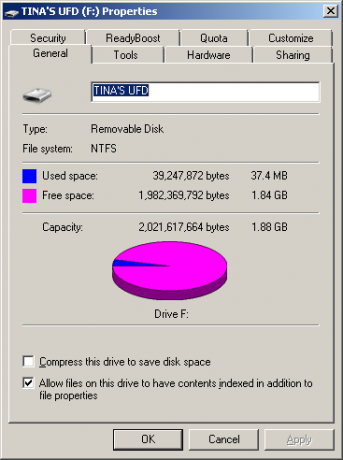
Norėdami rasti NTFS disko klasterio dydį, naudokite sparčiuosius klavišus> [WINDOWS] + [R] ir atsidarys „Run“ langas. Būtinai vykdykite užduotį su administratoriaus teisėmis. Įveskite> cmd į teksto eilutę ir spustelėkite> Gerai. Tada paleiskite komandą> fsutil fsinfo ntfsinfo [disko raidė] ir paspauskite> Įveskite.
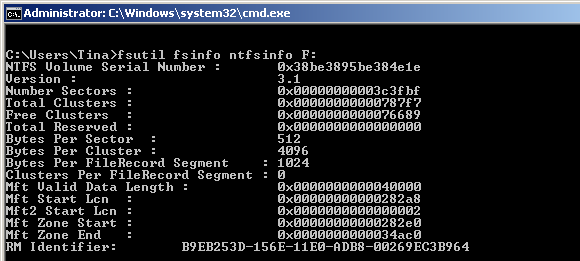
„Windows XP“ ir „Windows 7“ taip pat galite peržiūrėti ir pakeisti klasterio dydį naudodami trečiųjų šalių programas, pvz., „Easeus“ pertvarų meistras.
Jei jums patiko šis straipsnis, jus taip pat galėtų sudominti šie dalykai:
- Kaip optimizuoti USB diską su NTFS Kaip optimizuoti USB diską su NTFS Skaityti daugiau [Windows XP]
- Kaip ištaisyti sugadintą Windows NTFS failų sistemą su Ubuntu Kaip ištaisyti sugadintą Windows NTFS failų sistemą su Ubuntu Skaityti daugiau
- Kaip priversti sugadintus USB laikinuosius įrenginius vėl veikti Kaip priversti sugadintus USB laikinuosius įrenginius vėl veikti Skaityti daugiau
- „Mac X“ OS atnaujinimas: įvadas ir darbas su NTFS tvarkyklėmis „Mac X“ OS atnaujinimas: įvadas ir darbas su NTFS tvarkyklėmis Skaityti daugiau
Kuri failų sistema jums labiau patinka saugojimo įrenginiuose ir kodėl? Ar kada nors iškilo problemų naudojant NTFS ir kaip jūs sugebėjote ją ištaisyti?
Vaizdo kreditai: ionuticlanzan, „iQoncept“
Tina apie vartotojų technologijas rašo daugiau nei dešimtmetį. Ji turi gamtos mokslų daktaro laipsnį, diplomą iš Vokietijos ir magistro laipsnį iš Švedijos. Jos analitinė padėtis padėjo jai tobulėti kaip „MakeUseOf“ technologijos žurnalistei, kur ji dabar vadovauja raktinių žodžių tyrimams ir operacijoms.


